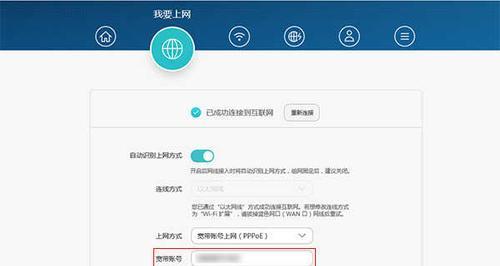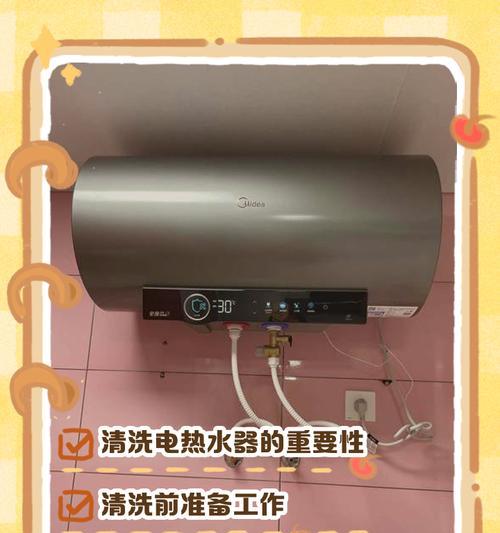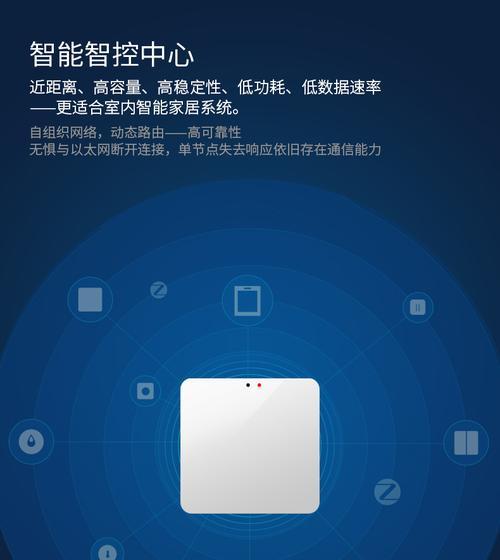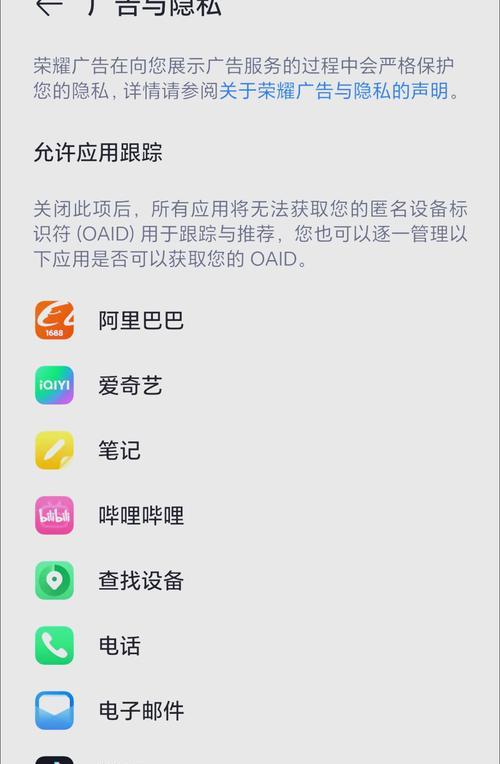在现代社会,无线网络已经成为人们生活和工作中必不可少的一部分。为了保护网络安全,定期更改无线网络密码是很有必要的。本文将为您提供一份简单教程,帮助您重置路由器的wifi密码。
1.检查路由器型号和品牌
在开始重置路由器wifi密码之前,首先需要确定您使用的是哪个型号和品牌的路由器。这可以通过查看路由器背面的标签或者登录路由器管理界面获得。
2.连接电脑与路由器
使用网线将电脑与路由器相连,确保电脑能够正常访问互联网。
3.打开浏览器并输入默认IP地址
在浏览器的地址栏中输入路由器的默认IP地址,通常是192.168.1.1或192.168.0.1。按下回车键后,会出现一个登录界面。
4.输入用户名和密码登录路由器管理界面
在登录界面中输入您的用户名和密码来登录路由器管理界面。如果您没有自行更改过用户名和密码,可以尝试使用默认的用户名和密码进行登录。
5.寻找无线网络设置选项
在路由器管理界面中寻找无线网络设置选项,通常可以在菜单栏或者侧边栏中找到。点击该选项,进入无线网络设置界面。
6.找到并选择修改密码选项
在无线网络设置界面中,找到修改密码或更改密码的选项。这通常会显示当前的无线网络名称和密码。
7.输入新的无线网络密码
在修改密码选项中输入您想要设置的新的无线网络密码。强烈建议使用复杂的密码,包含字母、数字和特殊字符,并且长度不少于8个字符。
8.保存修改并退出
在输入新密码后,点击保存或应用按钮来保存修改。然后退出路由器管理界面。
9.断开电脑与路由器的连接
在完成密码修改后,断开电脑与路由器之间的连接,让路由器重新启动。
10.连接设备与新密码的无线网络
使用您的手机、平板或其他设备连接到新修改的无线网络,并输入新设置的密码进行连接。
11.测试连接是否成功
打开您的设备上的浏览器或者其他应用程序,确保您能够正常访问互联网,以验证您的路由器wifi密码已成功修改。
12.遇到问题时尝试恢复出厂设置
如果在重置路由器wifi密码的过程中遇到问题,您可以尝试恢复出厂设置。这样会将路由器恢复到初始状态,包括wifi密码也会重置为默认密码。
13.设置强密码的重要性
设置一个强密码对于保护您的无线网络安全至关重要。强密码可以防止他人猜测或破解您的网络密码,从而保障您的个人信息和网络安全。
14.定期更改密码的必要性
定期更改无线网络密码是非常必要的。这样可以防止未经授权的用户获取到您的网络访问权限,保护您的网络安全。
15.小结
通过本教程,您学习到了如何重置路由器wifi密码。不仅可以保护您的个人信息和网络安全,还能让您的无线网络畅通无阻。记住,定期更改无线网络密码是一个很好的安全习惯,务必保持。
如何重置路由器WiFi密码
在日常生活中,我们经常需要更改或重置路由器的WiFi密码,以保证网络的安全性。本文将为您提供一篇简单教程,帮助您快速完成路由器WiFi密码的重置,让您的网络更加安全可靠。
如何登录路由器管理界面
1.确保您的电脑或手机已经连接到路由器的WiFi信号。
2.打开您的浏览器,在地址栏中输入路由器IP地址,例如“192.168.1.1”。
3.输入默认的用户名和密码,通常是“admin”和“password”,如果没有更改过,请尝试这些默认值。
进入WiFi设置页面
4.登录成功后,找到并点击“WiFi设置”或类似的选项。
5.找到“密码”或类似的字段,点击进入。
重置WiFi密码
6.在密码设置界面,输入新的WiFi密码。建议选择强度高且不易被猜测的密码,例如使用大小写字母、数字和特殊字符的组合。
7.确认密码后,点击“保存”或类似按钮,完成WiFi密码的设置。
8.在设置完成后,确保将新的密码保存在一个安全的地方,以免忘记。
重新连接设备
9.手机或电脑断开与旧WiFi密码的连接,并重新连接到新设置的WiFi网络。
10.输入新的WiFi密码进行连接,如果连接成功,则表示WiFi密码重置成功。
修改其他路由器设置
11.在路由器管理界面,您还可以设置其他相关选项,例如WiFi名称、加密方式等。根据个人需求进行修改。
解决可能遇到的问题
12.如果在重置WiFi密码过程中遇到问题,您可以尝试重新启动路由器,并重复上述步骤。
13.如果仍然无法成功重置密码,您可以参考路由器的用户手册,或者联系路由器厂商的客服获得帮助。
安全提示
14.重置路由器WiFi密码后,建议及时更新其他设备(如电视、智能家居设备等)的连接密码,以确保整个网络的安全性。
15.定期更改WiFi密码是保护网络安全的重要措施,建议每三个月左右进行一次密码更新。
通过本文的教程,您学习到了如何重置路由器WiFi密码的步骤。请务必记住,在进行任何网络设置时,保持密码的安全性和复杂性,并定期更改密码以保护您的网络安全。祝您的WiFi网络使用愉快!